Google formのデータをまとめてみたいときに、WEB上の管理画面だと回答を1件ずつしか見られず非常に不便でした。
ちょっと加工して、データ一括でまとめてみられる手順をまとめました。
(PCだけでなくiPhone・iPadでも対応できるように追記しました。)
【共通】データの一括ダウンロード
①Google formの回答ページ右上にあるメニュー(点が3つ縦に並んでいるボタン)から、「回答をダウンロード(.csv)」をクリックしてファイルをダウンロードする。
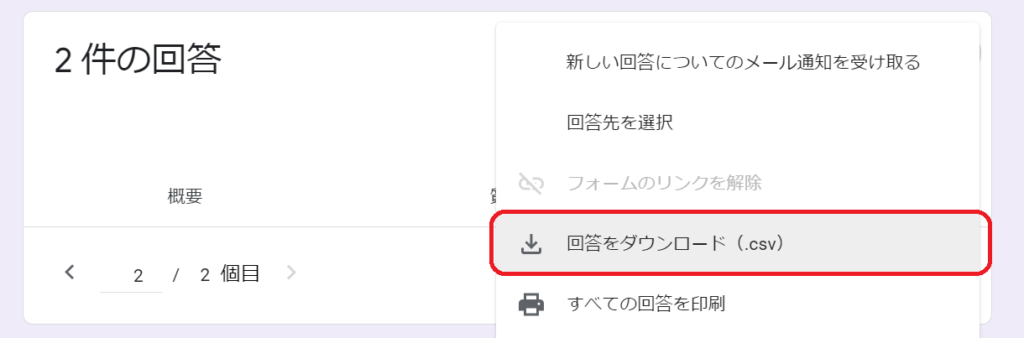
②ダウンロードしたzipファイルを展開する。
※下記イメージはWindowsの場合、MacやiPhoneの場合でもzipファイルを展開する。
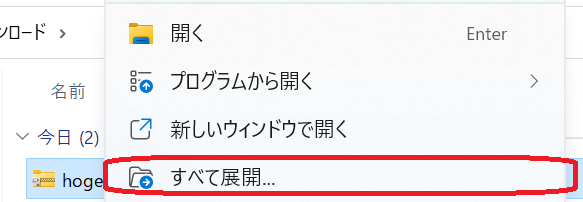
③以降の手順は、PCあるいはiPhone/iPadを利用して加工をします。
お手持ちのソフトに合わせて手順を確認してください。
【PC】Excelを利用して加工する場合
③エクセルを開き、「データ」タブにある、赤枠で囲んだアイコンをクリックする。
※メニュー名で検索する場合は「テキストまたはCSVから」を選択する。
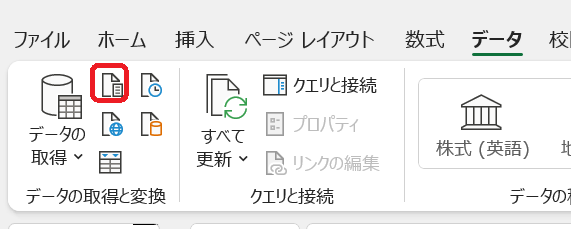
④展開したzipファイルの中に格納されているcsvファイルを選択して「開く」をクリックする。
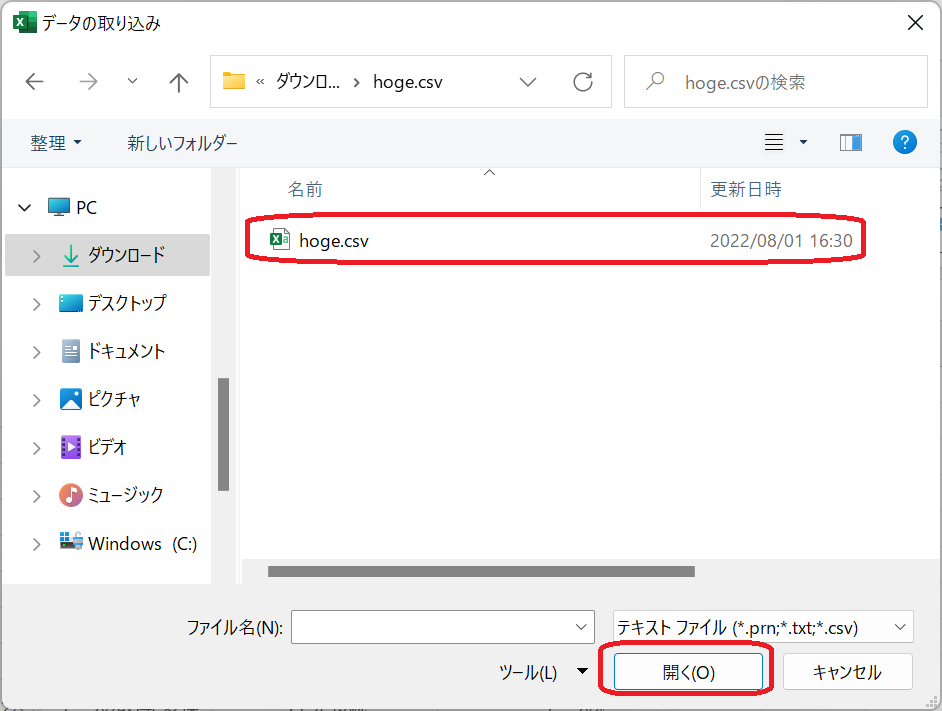
⑤メニューが出てくるので、表示内容に文字化けなどがないことを確認して読み込みをクリックする。
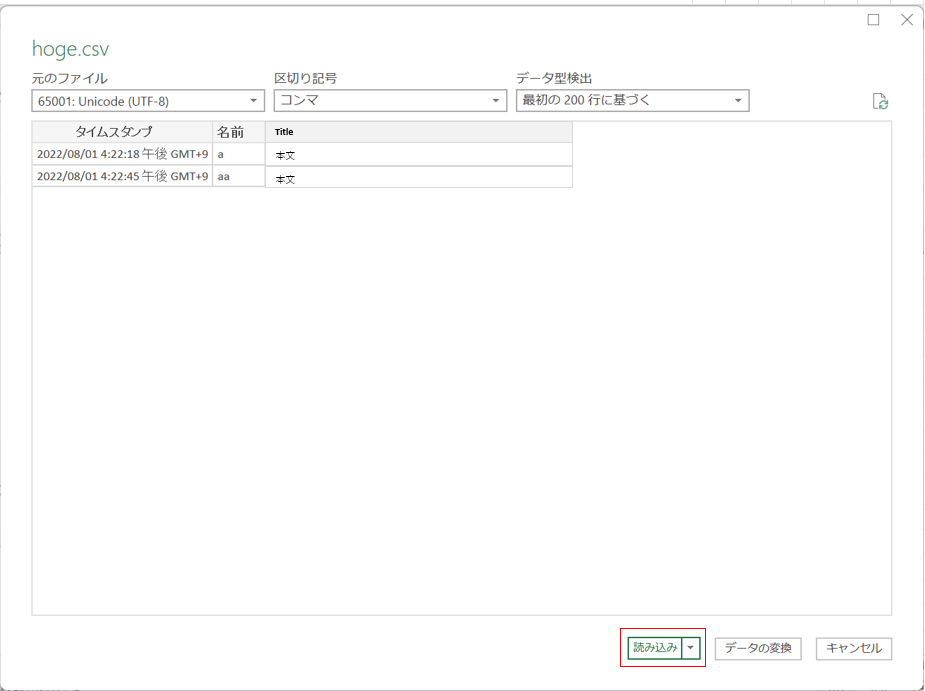
⑥見やすい形で表になって出力されます。
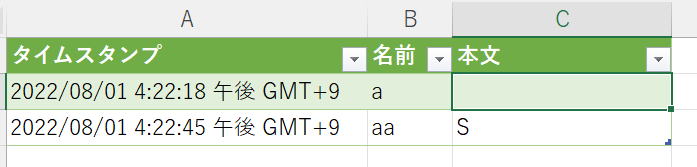
【PC】Googleスプレッドシートを利用して加工する場合
エクセルがなくても、Googleスプレッドシートで代用できます。
①~②は共通の手順です。
③Googleスプレッドシートを開く
Googleのメニューから、スプレッドシートを開く
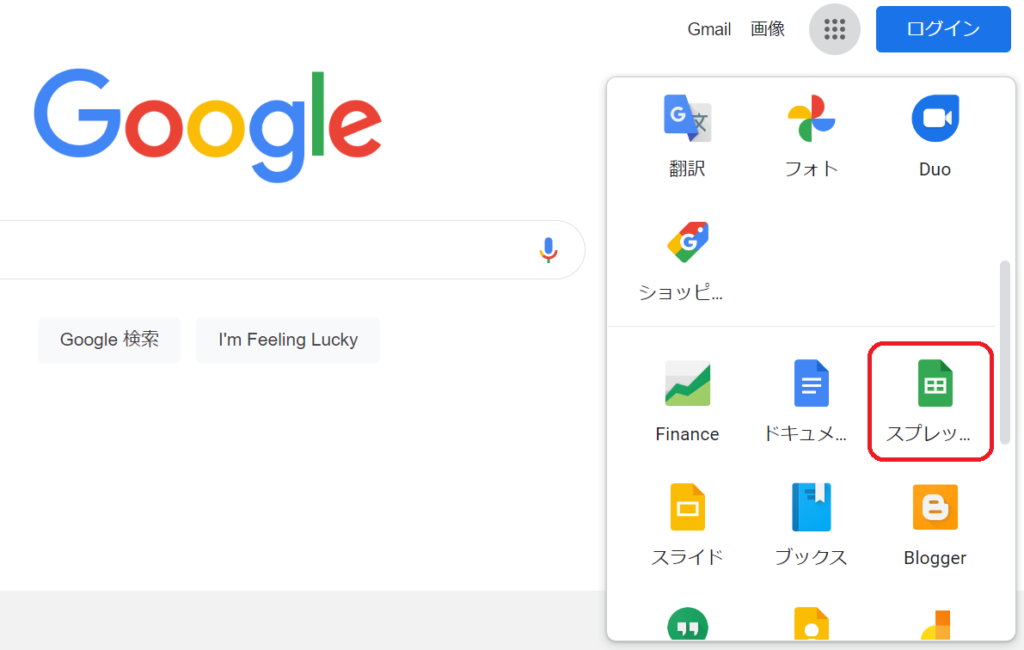
④画面上部の「ファイル」メニューからインポートを選択する。
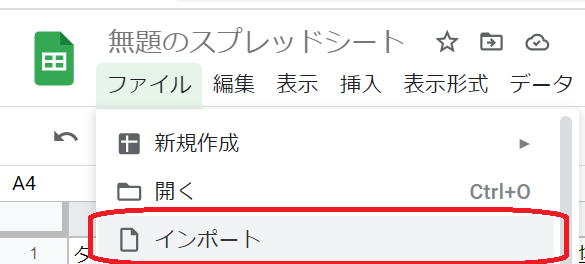
⑤「アップロード」タブを選択して、②で展開したファイルをアップロードする。
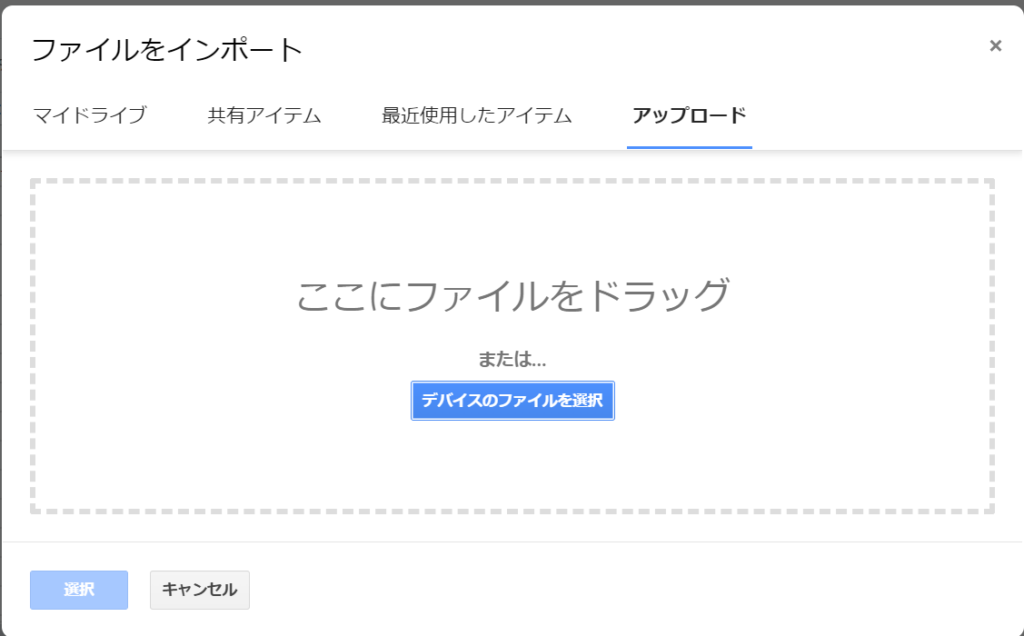
⑥ファイルをインポート画面で、【データをインポート】ボタンを押す。
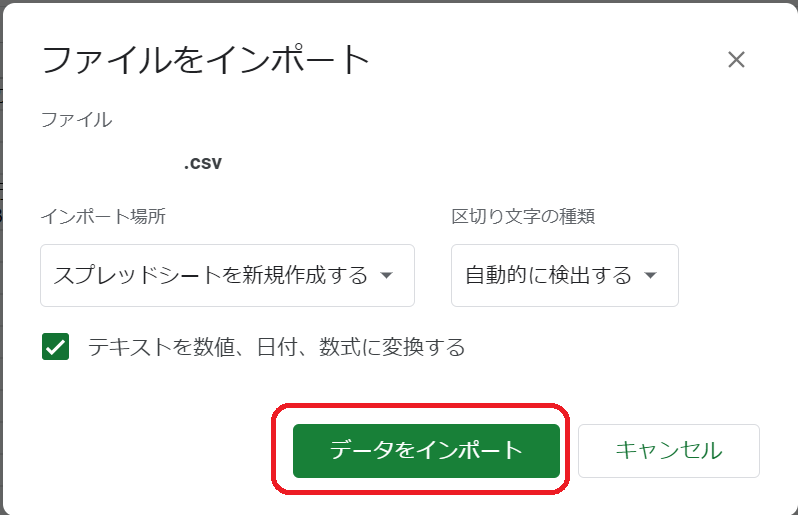
⑦スプレッドシート上に、見やすい形で表になって出力されます。
【iPhone/iPad】Numbersを利用して加工する場合
③NumbersがiPhone/iPadにインストールされていない場合は、以下のURLからダウンロードします。
https://apps.apple.com/jp/app/numbers/id361304891
④「ファイル」に保存されているzipファイルを展開します。
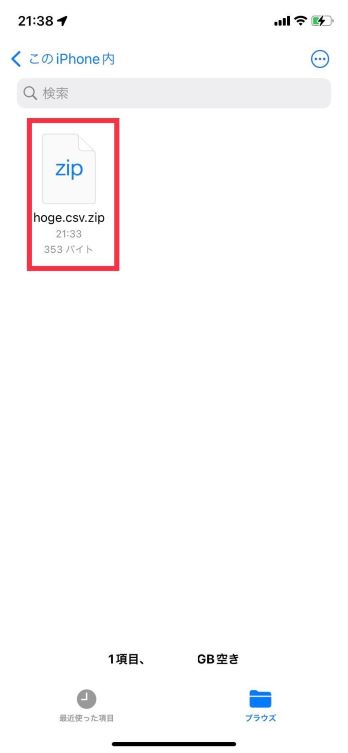
⑤展開したファイルを長押ししてメニューを表示し、その他をタップします。
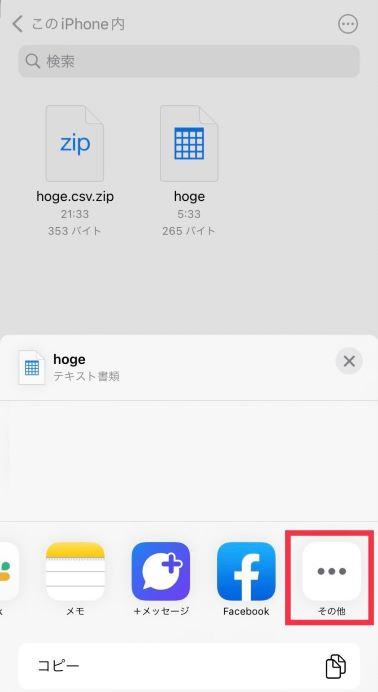
⑥「Numbers」をタップします。(iPhoneの場合、Excelは文字化けするのでNG)
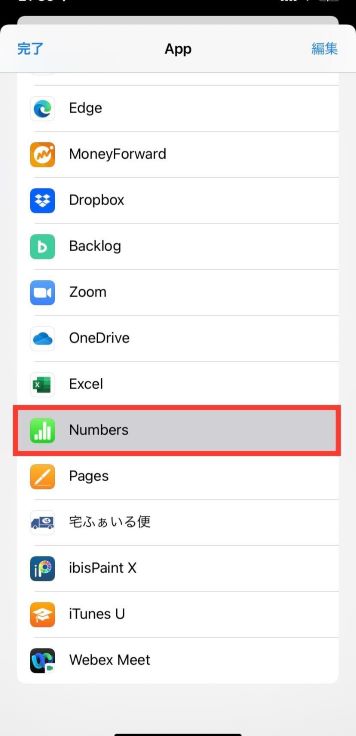
⑦アプリ上に、見やすい形で表になって出力されます。
文責:まっぴー(@mappi_55)